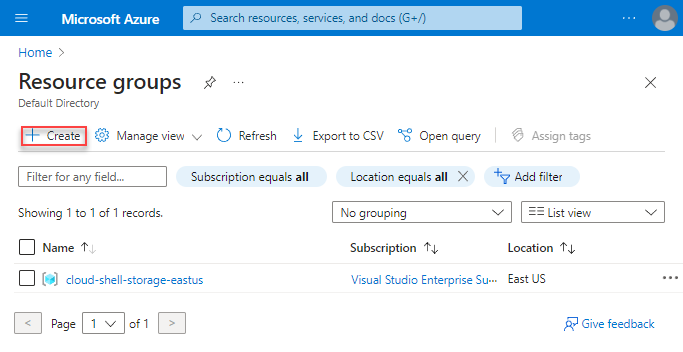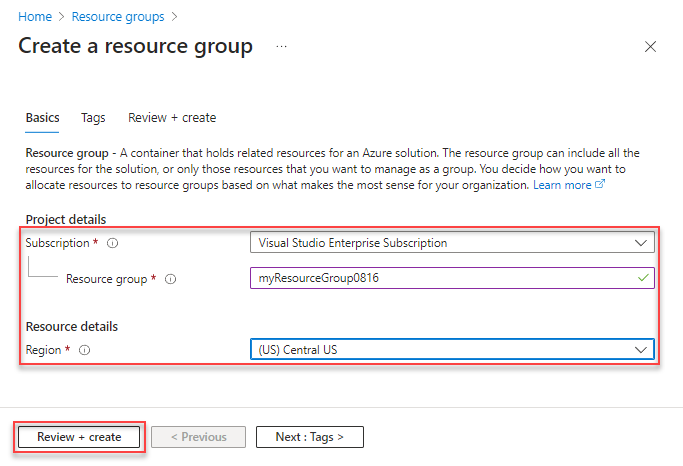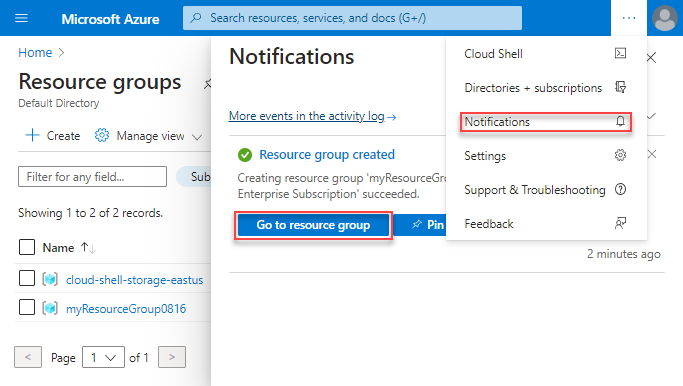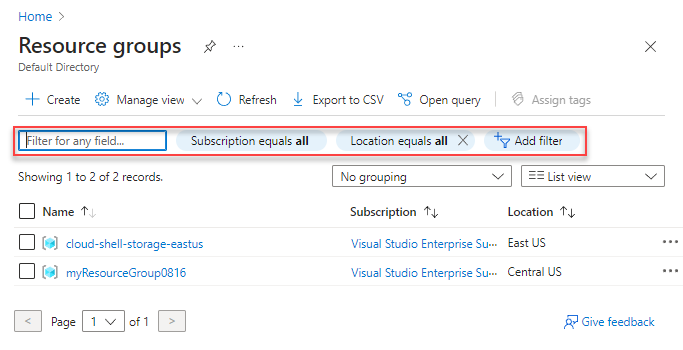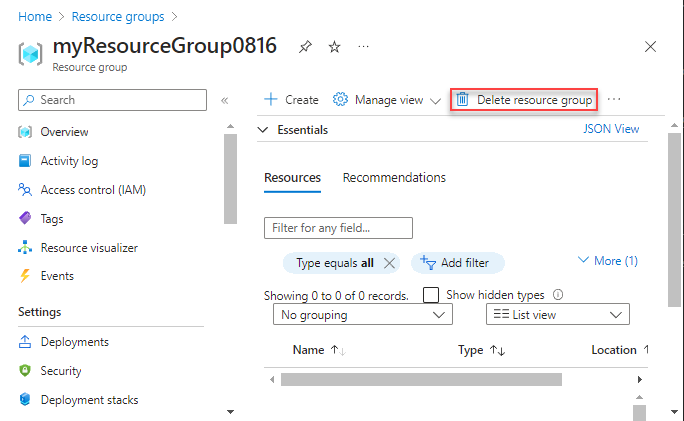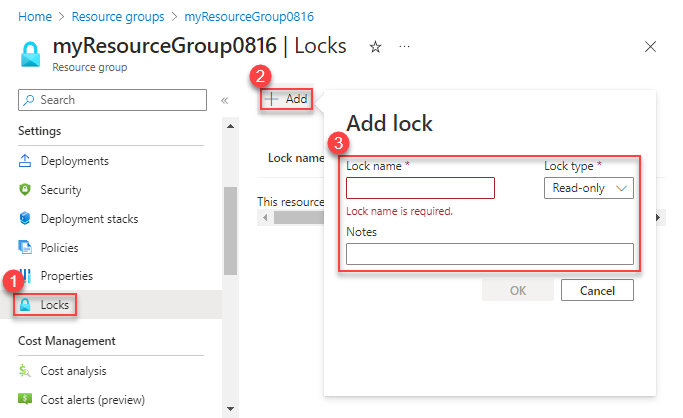Zarządzanie grupami zasobów przy użyciu witryny Azure Portal i usługi Azure Resource Manager
Dowiedz się, jak używać witryny Azure Portal z usługą Azure Resource Manager do zarządzania grupami zasobów platformy Azure.
Uwaga
Ten artykuł zawiera kroki usuwania danych osobowych z urządzenia lub usługi i może służyć do wspierania zobowiązań wynikających z RODO. Aby uzyskać ogólne informacje o RODO, zobacz sekcję RODO w Centrum zaufania Microsoft i sekcję RODO w portalu zaufania usług.
Co to jest grupa zasobów
Grupa zasobów to kontener, który przechowuje powiązane zasoby dla rozwiązania platformy Azure. Grupa zasobów może zawierać wszystkie zasoby rozwiązania lub tylko te zasoby, którymi chcesz zarządzać jako grupa. Użytkownik decyduje o sposobie przydziału zasobów do grup zasobów pod kątem tego, co jest najbardziej odpowiednie dla danej organizacji. Ogólnie rzecz biorąc, dodaj zasoby współdzielące ten sam cykl życia do tej samej grupy zasobów, aby można było łatwo wdrażać, aktualizować i usuwać je jako grupę.
Witryna Azure Portal używa zakresu grupy zasobów do tworzenia widoków obejmujących wiele zasobów. Na przykład:
- Blok Metryki zawiera informacje o metrykach (procesor CPU, zasoby) dla użytkowników.
- Blok Wdrożenia zawiera historię wdrożeń usługi ARM lub wdrożeń Bicep przeznaczonych dla tej grupy zasobów (w tym wdrożeń portalu).
- Blok Zasady zawiera informacje dotyczące zasad wymuszanych w grupie zasobów.
- Blok Ustawienia diagnostyki zawiera błędy i ostrzeżenia do przejrzenia.
Grupa zasobów przechowuje metadane dotyczące zasobów. Po określeniu lokalizacji dla grupy zasobów określasz miejsce przechowywania tych metadanych. Ze względów zgodności może być konieczne upewnienie się, że dane są przechowywane w określonym regionie. Zasoby w grupie zasobów mogą znajdować się w różnych regionach.
Utwórz grupy zasobów
Zaloguj się w witrynie Azure Portal.
Wybierz pozycję Grupy zasobów.
Wybierz pozycję Utwórz.
Wprowadź następujące wartości:
Wybierz pozycję Przejrzyj i utwórz.
Wybierz pozycję Utwórz. Utworzenie grupy zasobów trwa kilka sekund.
Aby odświeżyć listę grup zasobów, wybierz pozycję Odśwież w górnym menu. Aby otworzyć nowo utworzoną grupę zasobów, wybierz ją z listy. Możesz też wybrać pozycję Powiadomienie (ikona dzwonka) u góry, a następnie wybierz pozycję Przejdź do grupy zasobów, aby otworzyć nowo utworzoną grupę zasobów.
Wyświetlanie listy grup zasobów
Zaloguj się w witrynie Azure Portal.
Aby wyświetlić listę grup zasobów, wybierz pozycję Grupy zasobów.
Aby dostosować wyświetlane informacje dla grup zasobów, skonfiguruj filtry. Poniższy zrzut ekranu przedstawia inne kolumny, które można dodać do ekranu:
Otwieranie grup zasobów
- Zaloguj się w witrynie Azure Portal.
- Wybierz pozycję Grupy zasobów.
- Wybierz grupę zasobów, którą chcesz otworzyć.
Usuwanie grup zasobów
Otwórz grupę zasobów, którą chcesz usunąć. Zobacz Otwieranie grup zasobów.
Wybierz pozycję Usuń grupę zasobów.
Aby uzyskać więcej informacji na temat sposobu rozmieszczania zasobów przez usługę Resource Manager, zobacz Usuwanie zasobów i grupy zasobów usługi Azure Resource Manager.
Wdrażanie zasobów w grupie zasobów
Po utworzeniu szablonu usługi Resource Manager użyj witryny Azure Portal, aby wdrożyć zasoby platformy Azure. Aby uzyskać informacje na temat tworzenia szablonu, zobacz Szybki start: tworzenie i wdrażanie szablonów usługi Azure Resource Manager przy użyciu witryny Azure Portal. Aby uzyskać informacje na temat wdrażania szablonu przy użyciu portalu, zobacz Wdrażanie zasobów przy użyciu szablonów usługi Resource Manager i witryny Azure Portal.
Przenoszenie do innej grupy zasobów lub subskrypcji
Zasoby można przenosić z jednej grupy zasobów do innej. Aby uzyskać więcej informacji i wskazówek, zobacz Przenoszenie zasobów platformy Azure do nowej grupy zasobów lub subskrypcji.
Blokowanie grup zasobów
Blokowanie uniemożliwia innym użytkownikom w organizacji przypadkowe usunięcie lub zmodyfikowanie krytycznych zasobów, takich jak subskrypcja platformy Azure, grupa zasobów lub zasób.
Otwórz grupę zasobów, którą chcesz zablokować. Aby uzyskać więcej informacji, zobacz Otwieranie grup zasobów.
W okienku po lewej stronie wybierz pozycję Blokady.
Aby dodać blokadę do grupy zasobów, wybierz pozycję Dodaj.
Wprowadź wartość Nazwa blokady, Typ blokady i Uwagi. Typy blokad obejmują tylko do odczytu i usuń.
Aby dowiedzieć się więcej, zobacz Blokowanie zasobów w celu ochrony infrastruktury .
Tagowanie grup zasobów
Stosowanie tagów do grup zasobów i zasobów w celu logicznego organizowania zasobów. Aby uzyskać więcej informacji, zobacz Organizowanie zasobów platformy Azure przy użyciu tagów.
Eksportowanie grup zasobów do szablonów
Aby dowiedzieć się więcej o eksportowaniu szablonów, zobacz Eksportowanie pojedynczego i wielosóbowego do szablonu — portal.
Zarządzanie dostępem do grup zasobów
Użyj kontroli dostępu opartej na rolach (RBAC) platformy Azure, aby zarządzać dostępem do zasobów na platformie Azure. Aby uzyskać więcej informacji, zobacz przypisywanie ról Azure za pomocą portalu Azure.
Następne kroki
- Aby dowiedzieć się więcej na temat zarządzania zasobami platformy Azure, zobacz Zarządzanie zasobami platformy Azure przy użyciu witryny Azure Portal.
- Aby dowiedzieć się więcej na temat usługi Resource Manager, zobacz Omówienie co to jest usługa Azure Resource Manager?
- Aby poznać składnię szablonu usługi Resource Manager, zobacz Omówienie struktury i składni szablonów usługi Azure Resource Manager.
- Aby dowiedzieć się, jak opracowywać szablony, zapoznaj się z samouczkami dokumentacji krok po kroku dotyczącymi usługi Azure Resource Manager.
- Aby wyświetlić schematy szablonów usługi Azure Resource Manager, zobacz Definiowanie zasobów przy użyciu szablonów Bicep, szablonów usługi ARM i dostawcy narzędzia Terraform AzAPI.